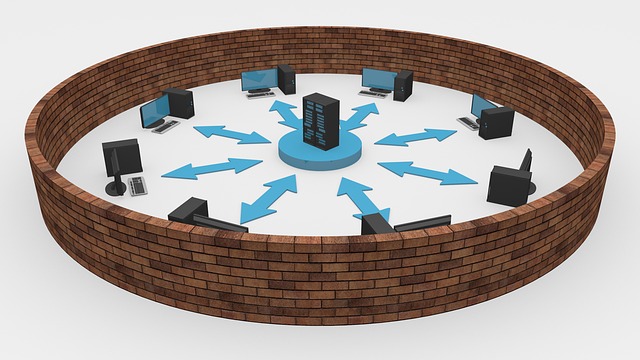Para realizar esta práctica, es necesario recorrer los siguientes pasos:
En el equipo que será Servidor:
si es una distribución basada en Debian, podemos usar el comando aptitude de la siguiente forma:
-podemos usar el comando sudo o cambiar directamente a root para poder instalar el servidor-
root@pc-Server#aptitude search ssh <<–buscamos el paquete que contenga el servidor
root@pc-Server#aptitude install openssh-server
Por esta ocasión, no vamos a configurar nada extra del servidos, como el puerto o alguna restricción en especial, aunque generalmente arranca el demonio(“servicio” para los novatos windowseros) de ssh automáticamente, vamos a ejecutar una instrucción extra para tal fin:
root@pc-Server# /etc/init.d/ssh start
podemos crear un usuario para que los clientes se conecten a este servidor, una forma de hacerlo sería la siguiente:
root@pc-Server# adduser juan
El shell nos pedirá agregar alguna información extra, Password, Nombre, etc, con excepción del Password que es necesario, el resto de la información es opcional(recuerden que cuando tipean el password, no se verá ningún caracter escrito, no se espanten). Una vez hecho esto, podemos compartir esta información con los clientes, así como nuestra IP.
En los equipos que serán clientes(los que se van a conectar)
En este punto, es necesario conocer algunos aspectos para poder hacer el acceso remoto:
- Las compus deben estar en el mismo rango de red o poder hacer un ping con éxito hacia el servidor.
- Si no se logra el ping, cambiar la IP de la pc cliente a una del rango del servidor, ejemplo:
- IP servidor-ssh:10.10.10.5 255.255.255.0
- IP cliente 1:10.10.10.30 255.255.255.0
- IP cliente 2: 10.10.10.31 255.255.255.0
- IP cliente 3: 10.10.10.32 255.255.255.0
- Hay que conocer los datos de un usuario activo en el servidor, es decir, conocer el nombre del usuario y contraseña para poder enlazarnos, ejemplo:
- Usuario:juan
- password:j
- es momento de probar y conectar:
- pedrito@pc-HP$ ping 10.10.10.5 <<–Si hay exito en la comunicación continuar, sino reconfigurar
- pedrito@pc-HP$ ssh juan@10.10.10.5 <<– nos mostrará una advertencia de que accederemos remotamente(escribir “yes”)
- password:_ <<–ingresar el password del usuario “juan”
- juan@10.10.10.5$ _ <<– ya estamos en el servidor
Una vez conectados al servidor SSH
Realizar las siguientes acciones:
- Crear una carpeta con su nombre(el nombre de quien se ha conectado) y entrar en ella.
- Crear el archivo datos.txt
- Mandar la salida de los siguientes comando por tubería hacia el archivo datos.txt:
- date
- whoami
- uname -a
- lspci (tal vez requiera ejecutarse con sudo)
- cat /etc/issue
- Guardar la carpeta creada(la que lleva su nombre) y anexarla al resto de los trabajos a entregar/enviar al correo.
es todo!!